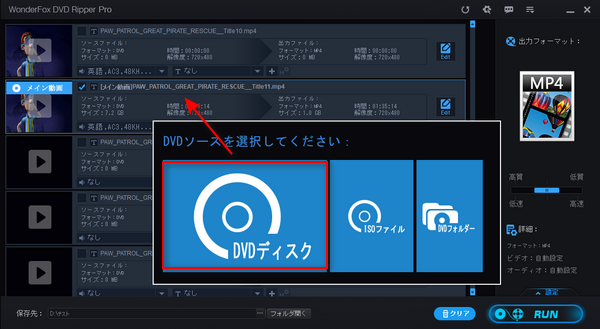


以前は、MKVから字幕を抽出する方法を紹介しましたが、DVDもMKVのように字幕を抽出することは可能でしょうか?
答えは不可です。MKVのテキストファイル形式の字幕とは違い、DVDに埋め込まれた字幕は画像のような形にしているものです。つまり、DVDから字幕を抽出することは画像の字幕を抽出することです。プロのDVD字幕抽出ソフトではないと、そのような字幕を抽出することができないです。
市場DVDの字幕を抽出できるフリーソフトもいくつかがありますが、ほとんどのソフトは保護されているDVDには対応していません。保護されているDVDからも字幕を抽出したいなら、まずDVD保護を解除する必要があります。
ということで、今回はDVDリッピングソフトと字幕抽出ソフトを合わせて利用して、DVDから字幕を抽出する方法を紹介したいと思います。
関連記事:動画字幕消すソフト・サイト・アプリおすすめ、MP4の字幕を埋め込み・削除・抽出
* ご注意:WonderFoxは、販売・二次配布・複製などの商用利用目的でDVDをリッピングすることを断固禁じております。すべては自己責任でお願い致します。
多くのDVD字幕抽出ソフトはVOBまたはIFOファイルしか認識できなく、コピーガードがかかったDVDには対応しません。そのため、DVD字幕抽出ソフトを使ってDVDから字幕を抽出する前、DVDリッピングソフトを使ってDVDをVIDEO_TSフォルダ(VOBファイル、IFOファイル、BUPファイルが含まれる)に変換することがお薦めです。
ここでは、「WonderFox DVD Ripper Pro」というソフトを強くお薦めします。このソフトを利用すれば、簡単にDVDをVIDEO_TSフォルダに変換するだけではなく、DVDをISOイメージに変換したり、DVD動画をMP4、MOV、MPGなどの形式に変換したりすることもできます。また、DVDに字幕がある場合、字幕付きのMKV、MP4、MOVなどの動画に変換することも可能です。
DVDからVIDEO_TSフォルダをリッピングする手順は以下の通りです。
WonderFox DVD Ripper Proを立ち上げ、メイン画面で「DVDディスク」をクリックして、字幕抽出したいDVDをソフトに読み込みます。
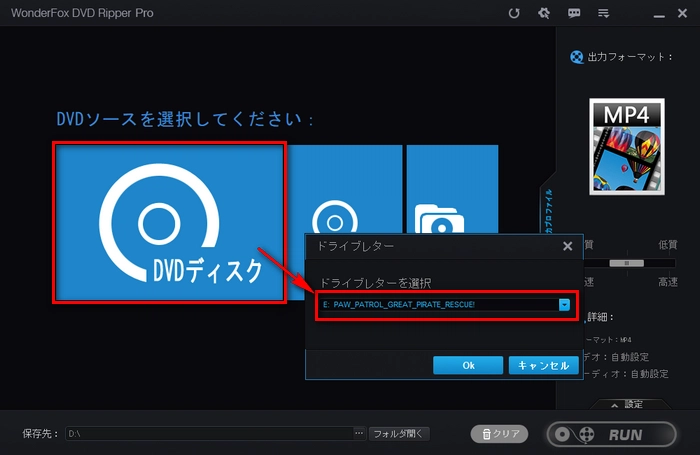

DVDデータが読み込まれたら、次は出力フォーマットを選択します。
DVDを字幕付きの動画にしたいなら、MP4、MKV、MOVなどの出力フォーマットを選択すればいいです。今回はDVDから字幕ファイルを抽出するため、DVDをVIDEO_TSフォルダに変換する必要があります。
右側の「出力フォーマット」下のアイコンをクリックして、「1:1 Quick Copy」で「DVD Floder」を選択します。
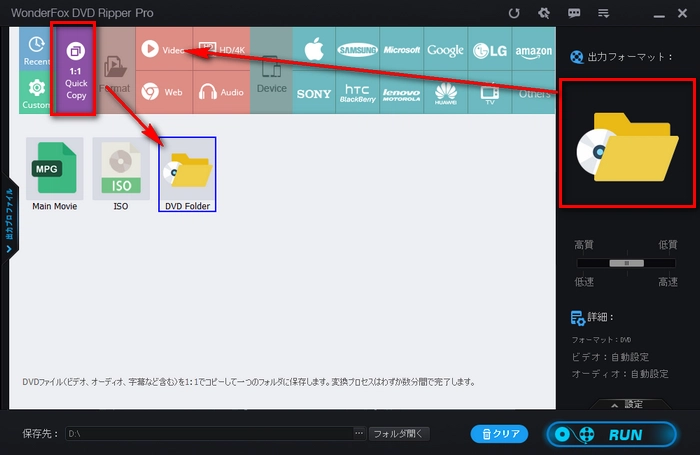
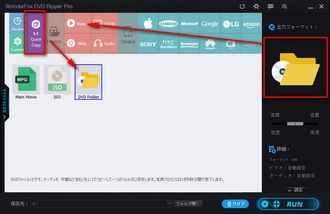
保存先欄の「…」ボタンをクリックしてVIDEO_TSフォルダの保存先を設定します。
最後、「RUN」をクリックすればDVDをVIDEO_TSフォルダに変換します。
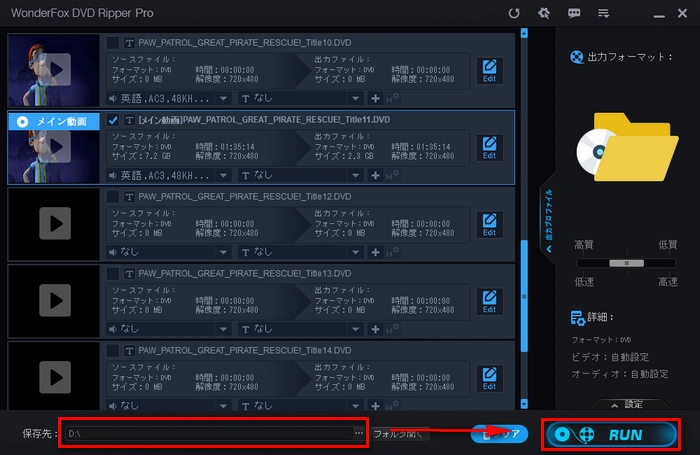
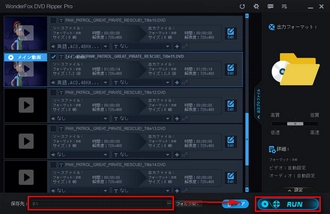
次は、DVD字幕抽出ソフトを利用してリッピングしたVIDEO_TSフォルダから字幕抽出を行います。
今回利用するのは「SubRip」というDVD字幕抽出フリーソフトです。DVDからSRT字幕を抽出する手順は以下の通りです。
ステップ1、下記のサイトにアクセスして、SubRipをダウンロードしてインストールします。
https://softaro.net/dl/SubRip.html
ステップ2、インストール完了したら、インストール先フォルダを開き、SubRipを起動します。
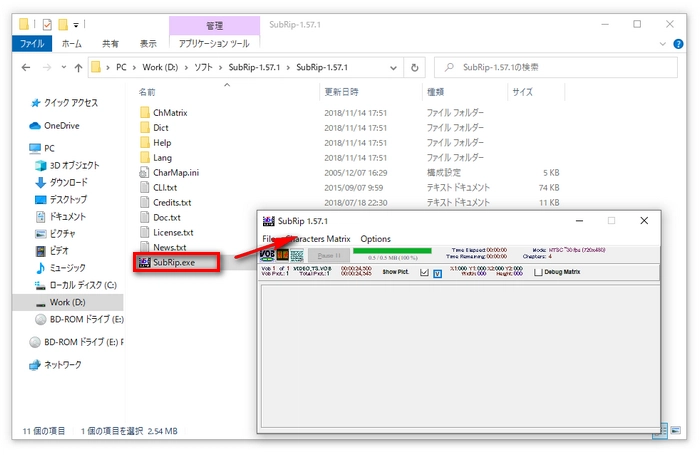
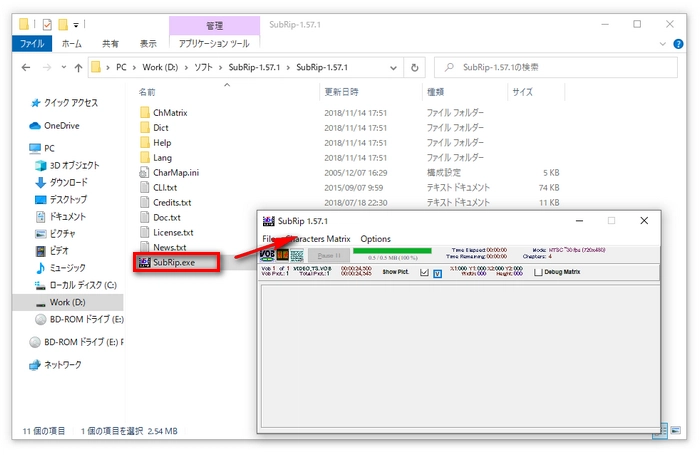
ステップ3、SubRipを起動したら、ツールバーで「File」>「Open VOB(s)」をクリックします。
ステップ4、表示されたダイアログで「OpenDir」ボタンを押して、先ほどリッピングしたVIDEO_TSフォルダからいずれかのVOBファイルを選択します。
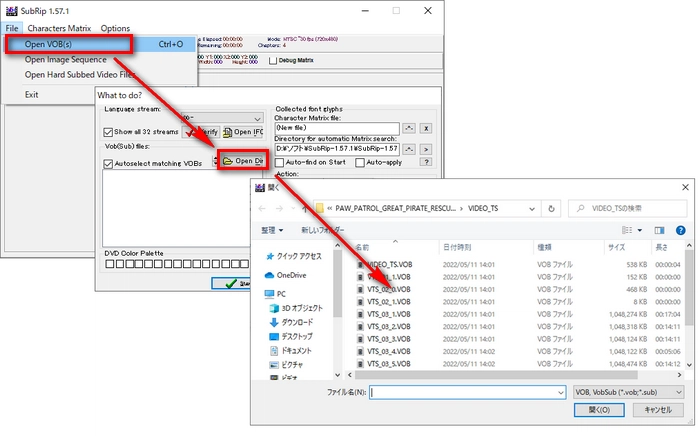
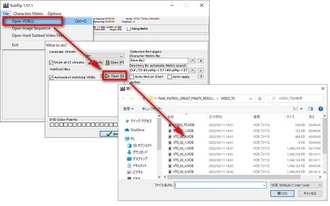
ステップ5、字幕が入っているVOBファイルがすべて表示されます。
ステップ6、DVDの字幕をテキストファイルとして保存したいなら、「Action」セクションで「SubPictures to Text via OCR」という項目にチェックを入れます。
ステップ7、複数言語の字幕がある場合、「Language stream」で字幕の言語を選択できます。
ステップ8、上記設定が完了したら、下部の「Start」を押せば、DVD動画から字幕の抽出が始まります。
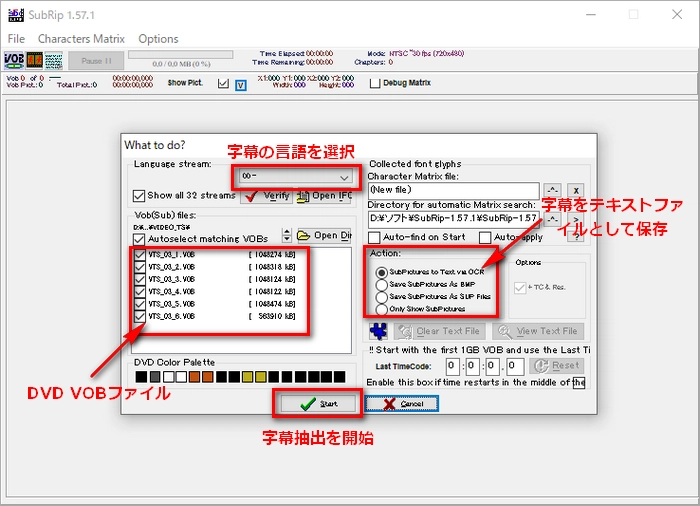
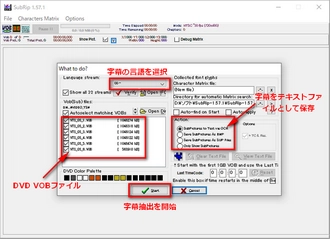
ステップ9、字幕抽出が完了したら、下記のダイアログが表示されます。「File」>「Save As」をクリックすれば抽出したDVD動画の字幕をSRT形式で保存できます。他の形式で保存したい場合、「Output Format」>「Set Output Format」を順次クリックして、字幕ファイルの形式を選択すればいいです。
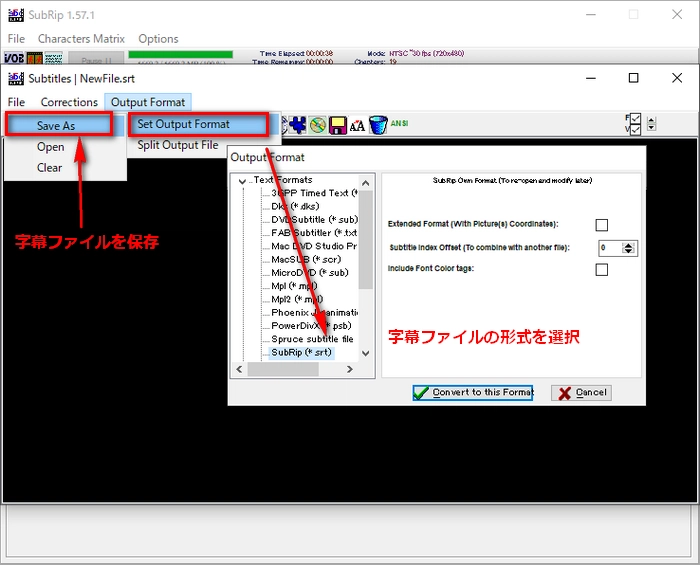
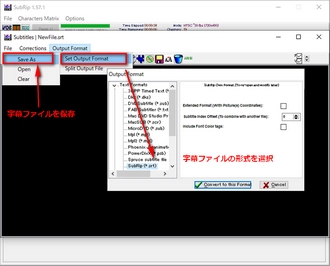
以上は、DVDから字幕を抽出する方法でした。DVD動画から字幕を抽出してテキストファイルとして保存したいなら、ぜひ本文をご参考ください。
利用規約 | プライバシーポリシー | ライセンスポリシー | Copyright © 2009-2026 WonderFox Soft, Inc. All Rights Reserved.